Bitwarden op Apple Watch
noot
Bitwarden heeft officiële ondersteuning toegevoegd voor Bitwarden op Apple Watch. Gebruikers die zich eerder hebben aangemeld voor Bitwarden op Apple Watch via TestFlight kunnen nu overstappen op de ondersteunde app.
Onze Bitwarden-authenticatiemogelijkheden zijn nu toegankelijk op de Apple Watch. Bitwarden Premium leden of leden met een premium lidmaatschap van een betaalde organisatie hebben nu een extra optie voor toegang tot tijdgerelateerde eenmalige wachtwoorden (TOTP) codes. Bitwarden voor de Apple Watch toont TOTP-codes voor kluisitems met opgeslagen seeds voor eenvoudigere toegang bij het inloggen op TOTP-beveiligde accounts.
noot
Voor het genereren van TOTP-codes is Bitwarden Premium of een individueel Premium-lidmaatschap van een betaalde organisatie (Families, Teams of Enterprise) vereist. Lees hier meer over de details van elk plan.
Families 2019 biedt geen individueel premiumlidmaatschap voor gebruikers van het plan. Lees hier meer over de planwijzigingen.
Zorg dat de Bitwarden-app is geïnstalleerd op uw mobiele iOS-apparaat.
Controleer uw Apple Watch, Bitwarden zou automatisch op uw horloge geïnstalleerd moeten zijn. Als u Bitwarden niet ziet op uw Apple Watch, kunt u Bitwarden handmatig installeren op de Apple Watch.

Apple Watch Bitwarden app Ga naar uw Bitwarden-account op de mobiele app voor de iPhone en selecteer het tabblad Instellingen .
Tik op de Andere opties en tik op Verbinden met horloge. Bevestig na selectie dat de instelling is ingeschakeld in het pop-upvenster.

Apple Watch aansluiten Zodra het horloge is gestart, begint het te synchroniseren met Bitwarden:
Als je je afmeldt bij een account of overschakelt naar een ander account, wist de Apple Watch de huidige gegevens. Het synchroniseren vindt opnieuw plaats wanneer u weer inlogt op een Bitwarden-account op uw iOS mobiele apparaat.
noot
Als u de Bitwarden Apple Watch-verbinding uitschakelt in de mobiele app, worden alle gegevens gewist en wordt de communicatie met de Bitwarden-app op de Apple Watch uitgeschakeld.
Als je voor het eerst TOTP-codes wilt inschakelen voor kluisitems, kijk dan hier. Als er geen items voor TOTP zijn ingesteld, geeft de Apple Watch dit scherm weer:
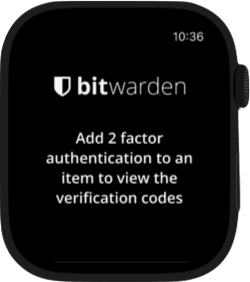
Ontgrendel je Apple Watch door de PIN-code van je horloge in te voeren als die is ingeschakeld.
Selecteer Bitwarden op je Apple Watch.

Apple Watch app selectieschermen De kluis wordt gesynchroniseerd met het actieve Bitwarden account op uw iOS mobiele apparaat. De huidige rekening staat bovenaan de kluispagina.

Apple Watch-kluisscherm Selecteer het kluisitem dat je wilt openen. De TOTP-code en timer worden weergegeven op het scherm van de Apple Watch.

Apple Watch TOTP-scherm
Bitwarden's zero-knowledge encryptie werkt samen met Apple's WatchConnectivity en Secure Enclave om zero-knowledge en een veilige communicatie tussen de iPhone en Apple Watch te behouden. U kunt verschillende stappen ondernemen om de beveiliging van uw accounts en apparaat te verbeteren:
Een veilig wachtwoord instellen om ongewenste toegang tot Bitwarden op Apple Watch te voorkomen. Zodra de Apple Watch is ontgrendeld, kan informatie op het apparaat worden bekeken.
Polsherkenning inschakelen op de Apple Watch, zodat het apparaat automatisch wordt vergrendeld zodra het van de pols van de gebruiker wordt gehaald.
waarschuwing
Als de instelling Ontgrendelen met iPhone is ingeschakeld, wordt bij het ontgrendelen van de verbonden iPhone automatisch je Apple Watch ontgrendeld als het apparaat in de buurt is. Dit kan Bitwarden-informatie op de Apple Watch blootleggen.
Raadpleeg de documentatie van Apple over de beveiliging van watchOS voor meer informatie.
Suggest changes to this page
How can we improve this page for you?
For technical, billing, and product questions, please contact support